Maison >tutoriels informatiques >connaissances en informatique >Comment supprimer l'en-tête et le pied de page dans Word ?
Comment supprimer l'en-tête et le pied de page dans Word ?
- WBOYWBOYWBOYWBOYWBOYWBOYWBOYWBOYWBOYWBOYWBOYWBOYWBavant
- 2024-02-26 10:00:462422parcourir
Dans cet article, nous allons vous montrer comment supprimer l'en-tête et le pied de page d'un document dans Microsoft Word.
Comment supprimer l'en-tête et le pied de page dans Word ?
Voici les différentes manières de supprimer les en-têtes et pieds de page des documents dans Microsoft Word :
1]Utilisez la fonction de suppression d'en-tête/de suppression de pied de page
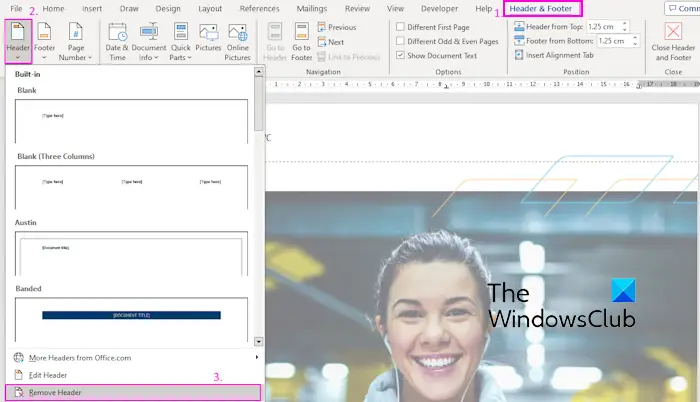
Pour supprimer les en-têtes et pieds de page des pages sélectionnées du document actif, vous pouvez profiter des options dédiées fournies par Word. Ces options incluent les fonctionnalités Supprimer l’en-tête et Supprimer le pied de page. Utiliser ces fonctionnalités est simple :
- Tout d’abord, ouvrez le document source et accédez à la page dont vous souhaitez supprimer l’en-tête ou le pied de page.
- Maintenant, cliquez sur la section En-tête et accédez à l'onglet En-tête et pied de page.
- Ensuite, cliquez sur le bouton déroulant En-tête.
- Après cela, sélectionnez l’option Supprimer l’en-tête.
- Répétez les mêmes étapes pour le pied de page.
Bien que cette méthode soit la plus directe et la plus pratique, certains utilisateurs ont signalé qu'elle ne fonctionnait pas à un certain stade. À ce stade, vous pouvez envisager d'essayer une autre méthode décrite dans cet article pour supprimer les en-têtes et les pieds de page.
2] Utilisez la touche Suppr pour effacer tous les en-têtes et pieds de page du document
Pour supprimer tous les en-têtes et pieds de page d’un document Word, vous pouvez le faire en supprimant le contenu des zones d’en-tête et de pied de page. Ceci est particulièrement utile lorsqu'il existe plusieurs en-têtes et pieds de page identiques dans le document. Vous pouvez supprimer des zones d'en-tête ou de pied de page en les sélectionnant et en appuyant sur la touche Suppr. Cette méthode est simple et efficace et peut aider à supprimer rapidement tous les en-têtes et pieds de page de votre document.
- Tout d’abord, ouvrez un document et double-cliquez sur la section d’en-tête de la première page.
- Dans l'onglet En-tête et pied de page, décochez les cases Première page différente et Pages paires et impaires différentes.
- Maintenant, sélectionnez le contenu du titre et appuyez sur la touche Suppr de votre clavier.
- Enfin, cliquez pour désactiver l’option En-tête et pied de page.
- Encore une fois, utilisez la même méthode pour supprimer le pied de page.
Lire : Comment insérer un en-tête et un pied de page dans un document Word ?
3] Utilisez la fonction d'inspection du document pour supprimer les en-têtes et les pieds de page
Une autre façon de supprimer les en-têtes et les pieds de page de votre document consiste à utiliser la fonction « Inspecter le document » de Word. Voici comment utiliser cette fonctionnalité :
Tout d’abord, ouvrez un document et accédez à l’option Fichier > Info.
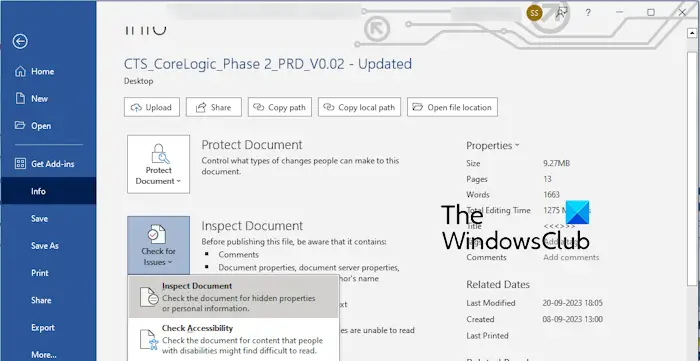
Maintenant, cliquez sur l'option déroulante Rechercher les problèmes. Ensuite, sélectionnez l’option Inspecter le document.
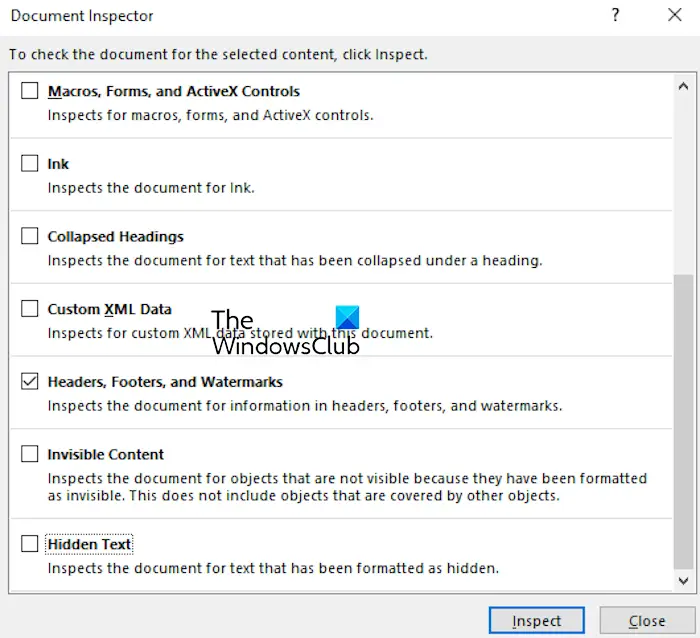
Après cela, dans la fenêtre de dialogue Inspecteur de document, cochez la case « En-tête, pied de page et filigrane ».
Ensuite, appuyez sur le bouton Vérifier et laissez-le vérifier tous les en-têtes, pieds de page et filigranes du document.
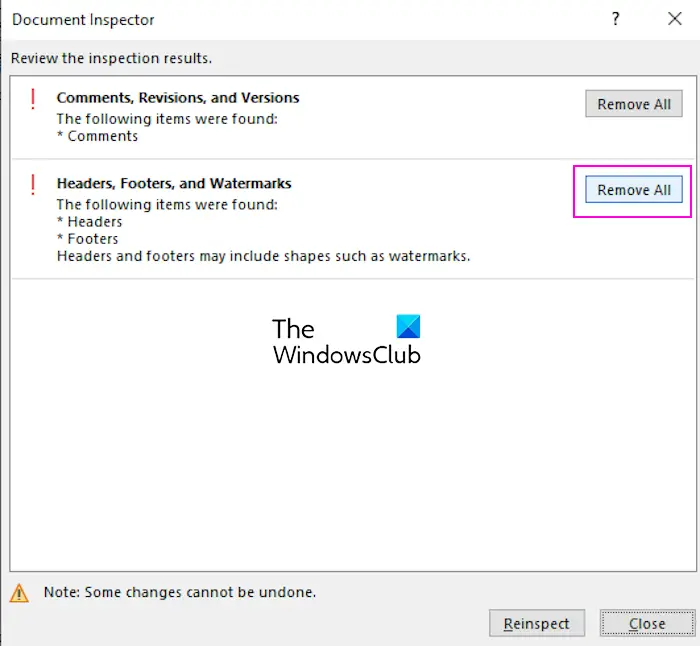
Une fois la vérification terminée, cliquez sur le bouton Supprimer tout pour effacer tous les en-têtes et pieds de page.
Si l'en-tête et le pied de page contiennent des filigranes, ils seront également supprimés.
4] Supprimez l'en-tête et le pied de page à l'aide du script VBA
Vous pouvez également utiliser un script JavaScript pour supprimer l'en-tête et le pied de page dans Microsoft Word. Les opérations spécifiques sont les suivantes :
Tout d’abord, ouvrez le document source dans Microsoft Word.
Ensuite, accédez à l'onglet Développeur et cliquez sur l'option Visual Basic, ou appuyez sur Alt+F11 pour ouvrir l'éditeur Visual Basic pour Applications (VBA).
Maintenant, cliquez sur l'option Insérer un module et entrez le script suivant dans la fenêtre du module :
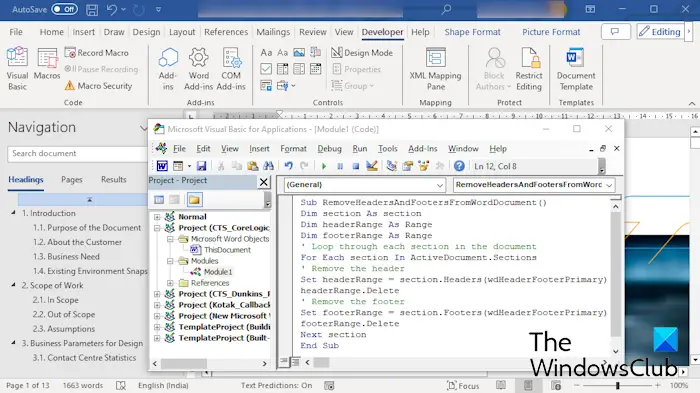
SubRemoveHeadersAndFootersFromWordDocument() 尺寸截面作为截面 Dim headerRange As Range 尺寸页脚范围作为范围 '遍历文档中的每个部分 对于ActiveDocument中的每个节。节 '删除标题 Set headerRange = section.Headers(wdHeaderFooterPrimary).Range headerRange.Delete '删除页脚 Set footerRange = section.Footers(wdHeaderFooterPrimary).Range footerRange.Delete 下节 End Sub
Une fois terminé, fermez la fenêtre de l'éditeur VBA.
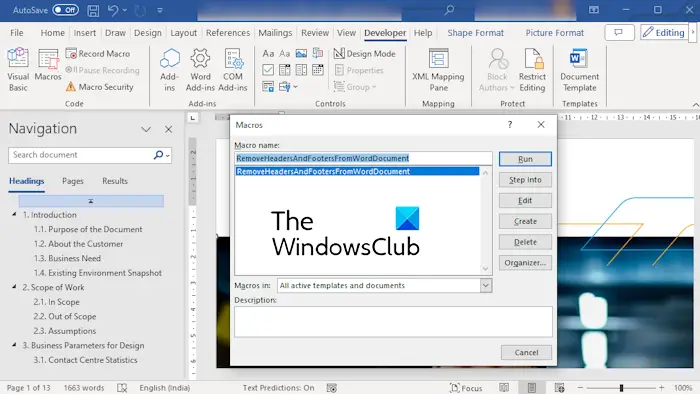
Maintenant, cliquez sur l'option Développeur > Macros, sélectionnez la macro créée et appuyez sur le bouton Exécuter pour exécuter le script VBA. Cela supprimera tous les en-têtes et pieds de page présents dans le document actif.
Voici donc les différentes méthodes pour effacer l’en-tête et le pied de page d’un document Word. Si vous ne pouvez pas supprimer l'en-tête et le pied de page à l'aide des méthodes classiques, vous pouvez utiliser une autre méthode, comme vérifier le document ou le script VBA, pour supprimer l'en-tête et le pied de page.
Pourquoi ne puis-je pas supprimer mon titre dans Word ?
Il peut y avoir plusieurs raisons pour lesquelles vous ne pouvez pas supprimer les en-têtes et les pieds de page dans les documents Word. Cela peut être dû au fait que le document est protégé ou que vous ne disposez pas des autorisations requises pour modifier les en-têtes et les pieds de page. De plus, vous pouvez rencontrer des problèmes pour supprimer les en-têtes et les pieds de page dans Word s'ils renvoient à différentes sections ou s'il y a du contenu masqué dans l'en-tête ou le pied de page.
Comment supprimer les en-têtes et pieds de page des documents ?
Si vous souhaitez supprimer l'en-tête et le pied de page dans Google Docs, vous pouvez double-cliquer sur la partie en-tête. Après cela, utilisez CTRL+A pour tout sélectionner et appuyez sur la touche Suppr. Vous pouvez également cliquer sur le bouton déroulant Options et sélectionner l'option Supprimer l'en-tête. De même, vous pouvez également supprimer le pied de page dans Google Docs.
Lire maintenant : Comment verrouiller et protéger l'en-tête et le pied de page dans Word ?
Ce qui précède est le contenu détaillé de. pour plus d'informations, suivez d'autres articles connexes sur le site Web de PHP en chinois!

